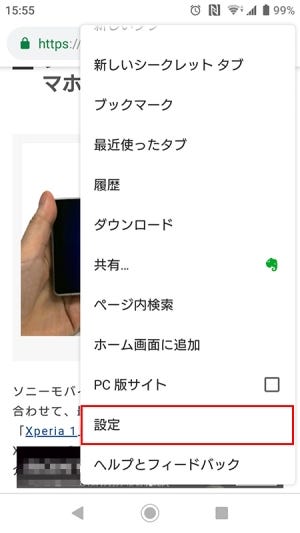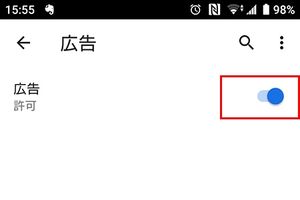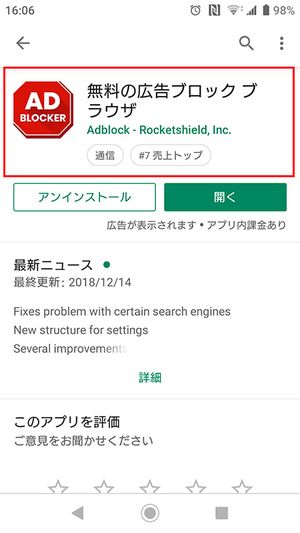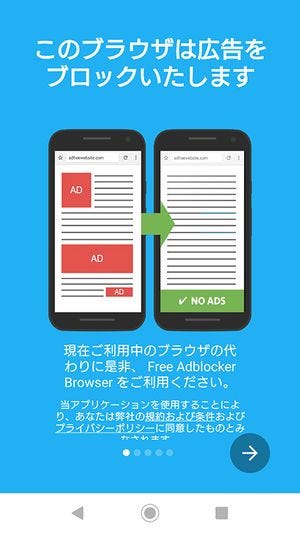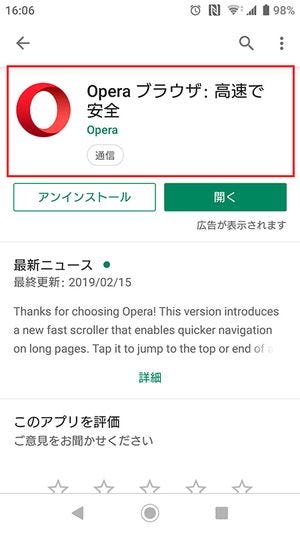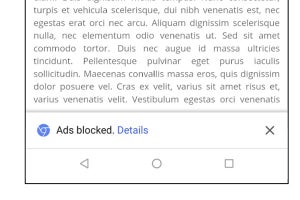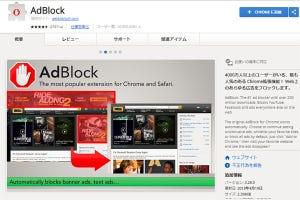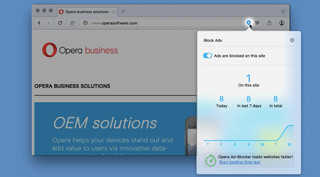※2019年3月19日内容更新
Androidスマートフォンには、標準Webブラウザである「Chrome」に広告をブロックする機能が搭載されているほか、Google Playにも広告をブロックできるアプリが数多く用意されています。パソコンに比べ画面サイズの小さいスマホでは、広告バナーで表示範囲が狭められるとストレスが溜まりまくります。簡単な操作で広告をできるだけブロックしてみましょう。
※この記事は、Android 7.0以降のOSを搭載したスマートフォンの操作方法を紹介しています。Android OSのバージョンや機種によっては、画面構成やメニュー名、設定項目など異なる場合があります。
Chromeの広告ブロック機能を有効に
Androidスマホで広告をブロックするために、余計なアプリを入れたくないと考えるユーザーも少なくないはずです。Androidの標準Webブラウザである「Chrome」には広告をブロックする機能が搭載されています。すべての広告を完全にブロックするものではありませんが、まずはこの機能が有効になっていることを確認しましょう。
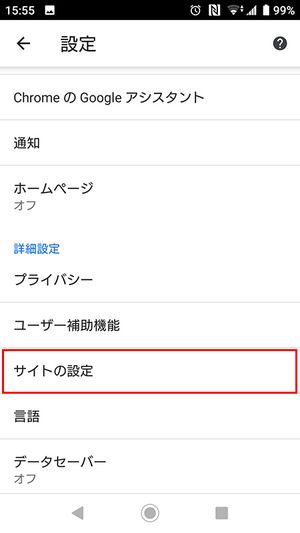
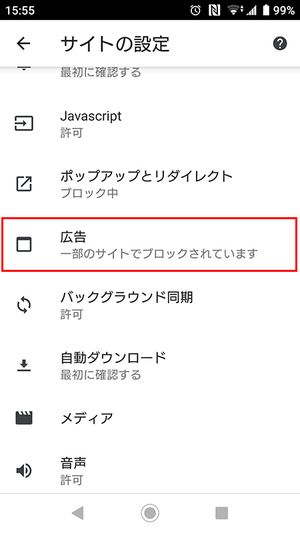
Chromeの「設定」画面が表示されるので「詳細設定」欄にある「サイトの設定」をタップします。切り替わった画面の「広告」欄に「一部のサイトでブロックされています」と表示されていれば、Chromeの広告ブロック機能が有効になっています
【お詫びと訂正】初出時、上記画面の説明に誤りがあり、記事内容を訂正しました(現在と逆の内容となっておりました)。読者の皆様にご迷惑をおかけしましたことをお詫びいたします
広告ブロック機能付きのブラウザアプリ
Chromeの広告ブロック機能は、Googleのガイドラインに適合しない広告のみがブロックされます。できるだけ多くの広告をブロックしてシンプルなWebページを閲覧したいという場合は、広告ブロック機能が付いたWebブラウザアプリをインストールして使ってみるのも手です。
Chromeの拡張機能ではない
Adblock - Rocketshield社が提供する「無料の広告ブロック ブラウザ」は多くの広告をブロックしてくれ、多数のユーザーに愛用されています。PC版Chromeの拡張機能として有名な「Adblock」とは開発元が異なります。また、このAndroidアプリはChromeの拡張機能ではなく、Chromeとは別のWebブラウザとなっています。
PC向けのWebブラウザとして有名な「Opera ブラウザ」のAndroid版にも、高精度な広告ブロック機能が搭載されています。メニューから「広告のブロック」をオンにするだけの簡単設定で利用できます。